Philips Hue Bridge este un sistem inteligent de iluminat care vă permite să conectați și să controlați în mod convenabil mai multe lumini și accesorii de oriunde în casa dvs. folosind o aplicație pentru smartphone .
Acest dispozitiv inovator poate alimenta până la 50 de lumini inteligente de casă în grădina, bucătăria, camera de zi și dormitoarele, lăsându -vă să vă simțiți mai în siguranță și mai sigur.
În plus, vă puteți organiza și personaliza luminile interioare și exterioare pe zonă sau cameră, oferindu -vă mai mult control asupra sistemului de iluminat.
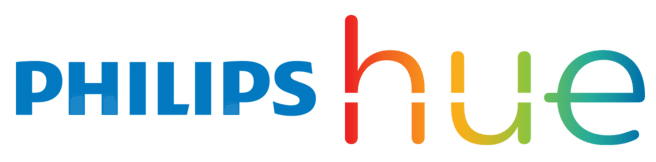
De asemenea, puteți sincroniza luminile cu conținutul dvs. de pe ecran atunci când vizionați un film sau jucați jocuri pentru o experiență de vizionare imersivă.
Partea cea mai bună este că Philips Hue Bridge acceptă comenzi vocale, ceea ce înseamnă că puteți aprinde sau opri luminile fără a utiliza aplicația pentru smartphone.
Configurarea sa simplă și controalele intuitive fac ușor de instalat, chiar și pentru utilizatorii începători sau mai puțin tehnologici.
Trebuie doar să conectați Philips Hue Bridge la rețeaua de acasă pentru o experiență de iluminat personalizată. Dacă sunteți în căutarea unei modalități de a o conecta fără fir, veți fi dezamăgiți să aflați că Philips Hue Bridge nu acceptă Wi -Fi - acesta poate fi conectat doar la routerul dvs. printr -un cablu Ethernet. Din fericire, există câteva soluții de soluție pe care le puteți încerca dacă doriți să vă așezați podul de nuanță mai departe de router.

Instalarea kitului de pornire Philips Hue Bridge
Instalarea kit -ului de pornire a Bridge Bridge Hue este o sarcină simplă.
Trebuie doar să adunați echipamentele necesare, cum ar fi becul dvs., Philips Hue Bridge și Smartphone.

Iată cum să mergi despre asta:
- Opriți întrerupătoarele de lumină
- Introduceți becul într -un corp de lumină sau o priză disponibilă
- Porniți întrerupătoarele de lumină
- Conectați cablul de alimentare la Philips Hue Bridge
- Conectați un cablu Ethernet de la routerul dvs. Wi-Fi la Philips Hue Bridge
- Așteptați să se aprindă cele trei lumini cu LED albastru și să se stabilizeze

- Descărcați aplicația Philip Hue din Google Play Store sau Apple App Store
- Instalați aplicația Philip Hue pe telefon
- Lansați aplicația și atingeți configurarea
- Apăsați butonul Link de pe pod
- Acum puteți controla și programa iluminatul în orice mod doriți
Notă: Philips Hue Bridge nu acceptă Wi-Fi. Deci, nu îl puteți conecta fără fir la routerul Wi-Fi. Dacă doriți să o așezați într-o altă cameră și casa dvs. nu este pre-conectată pentru Ethernet, puteți încerca să instalați un extensor Wi-Fi sau un extensor Powerline lângă podul dvs. Hue, apoi conectați podul Hue la extender prin intermediul un cablu Ethernet .
Philips Hue Bridge - Configurare inițială
Ghid pas cu pas pentru conectarea podului Philips Hue la Wi-Fi
Instalarea kitului de pornire a Philips Hue Bridge ar putea părea simplă, dar este posibil ca greșelile să se întâmple dacă nu acordați o atenție intensă în timpul procesului de configurare.
Iată un ghid detaliat despre cum să conectați Bridge Hue Philips la Wi-Fi:
Pasul 1 - Conectați becurile
Primul pas pentru configurarea podului dvs. Philips Hue cu rețeaua Wi-Fi este conectarea becurilor.
La urma urmei, esența acestui dispozitiv inovator este să vă conectați și să controlați sistemul dvs. de iluminare la domiciliu.
Becurile Philips Hue sunt compatibile cu prizele ușoare standard de la A19 la E12, ceea ce le face ușor de instalat.
După conectarea becurilor, puteți porni întrerupătoarele de lumină în timp ce vă pregătiți să le asociați cu sistemul dvs. de iluminat.
Pasul 2 - Configurați podul Philips Hue
Deoarece Bridge Philips Hue necesită o conexiune la internet pentru a funcționa în mod corespunzător, următorul pas este să -l configurați cu routerul Wi-Fi folosind un cablu Ethernet .
Conectați cablul de alimentare la podul Hue și adaptorul de curent alternativ la o priză disponibilă de lângă routerul Wi-Fi.
Conectați un capăt al cablului Ethernet la podul Hue și celălalt capăt la un slot deschis în routerul Wi-Fi.
Pasul 3 - Instalați aplicația Philips Hue
Cu Philips Hue Bridge conectat acum la Wi-Fi, trebuie să instalați aplicația Philips Hue pentru a controla dispozitivul și sistemul de iluminare.

Aplicația gestionează toate operațiunile din jurul Bridge Hue Philips și îl puteți descărca și instala din Google Play Store pentru Android Devices sau Apple App Store pentru dispozitive iOS.
Pasul 4 - împerechează aplicația cu podul
După ce instalați aplicația Philips Hue pe smartphone -ul sau tableta dvs., puteți acum să asociați aplicația cu Philips Hue Bridge.
Lansați aplicația de pe dispozitivul dvs. și atingeți butonul de configurare odată ce aplicația descoperă dispozitivul Hue Bridge din rețeaua dvs. wireless.
Apoi, atingeți butonul Push-Link din centrul aplicației care apare ca dispozitivul Hue Bridge.
Apăsați butonul de link Push de pe Bridge Hue Philips pentru a asocia dispozitivul cu aplicația.

Atingeți Acceptați în aplicație pentru a fi de acord cu termenii și condițiile și terminați prin atingerea.

Pasul 5 - Adăugați lumini
Podul Philips Hue se conectează și controlează până la 50 de lumini interioare și exterioare.
Puteți adăuga cât mai multe lumini inteligente pentru casă la sistemul de iluminat, atât timp cât nu depășesc această limită.
Pentru a adăuga lumini la podul Philips Hue:
- Lansați aplicația Philips Hue pe smartphone -ul dvs.
- Atingeți semnul din aplicație
- Atingeți căutarea pentru a începe să vă căutați becurile
- Atingeți pictograma Informații (i) pentru a vă redenumi becurile
- Atingeți semnul pentru a adăuga mai multe becuri dacă doriți
- Atingeți alături pentru a finaliza procesul
Pasul 6 - Creați zone ușoare
Podul Philips Hue vă permite să vă organizați și să vă personalizați luminile interioare și exterioare pe camere sau zone, oferindu -vă mai mult control asupra sistemului de iluminat
Pentru a crea zone și camere de lumini:
- Lansați aplicația Philips Hue pe smartphone -ul dvs.
- Atingeți semnul sau creați cameră în colțul din dreapta jos al ecranului
- Introduceți numele camerei sau zonei, de exemplu, grădină, living sau dormitor
- Atingeți meniul derulant și selectați tipul de cameră
- Selectați tipul camerei
- Atingeți nou pentru a adăuga mai multe camere
- Atingeți Salvați pentru a aplica modificări
- Atingeți permite să terminați configurarea luminilor și zonelor
Cum se creează zone ușoare cu aplicația Philips Hue
Pasul 7 - Controlul luminilor
Aplicația Philips Hue vă permite să vă controlați luminile în orice mod doriți. Folosind aplicația, puteți:
- Porniți -vă sau opriți luminile
- Schimbați culoarea becului
- Reglați luminozitatea
- Selectați o scenă pentru lumină
- Vizualizați toate luminile într -o cameră
Lucruri pe care le poți face cu Philips Hue
Concluzie
Sistemul de iluminat Philips Hue Bridge este un schimbător de jocuri în viața inteligentă. Dispozitivul vă permite să vă conectați, să controlați și să vă gestionați luminile în întregul spațiu.
Cu toate acestea, necesită o conexiune Ethernet pentru a funcționa optim, deoarece nu are Wi-Fi încorporat.
Urmând pașii de mai sus, veți putea conecta Bridge Hue Philips la rețeaua de acasă ca un profesionist.
